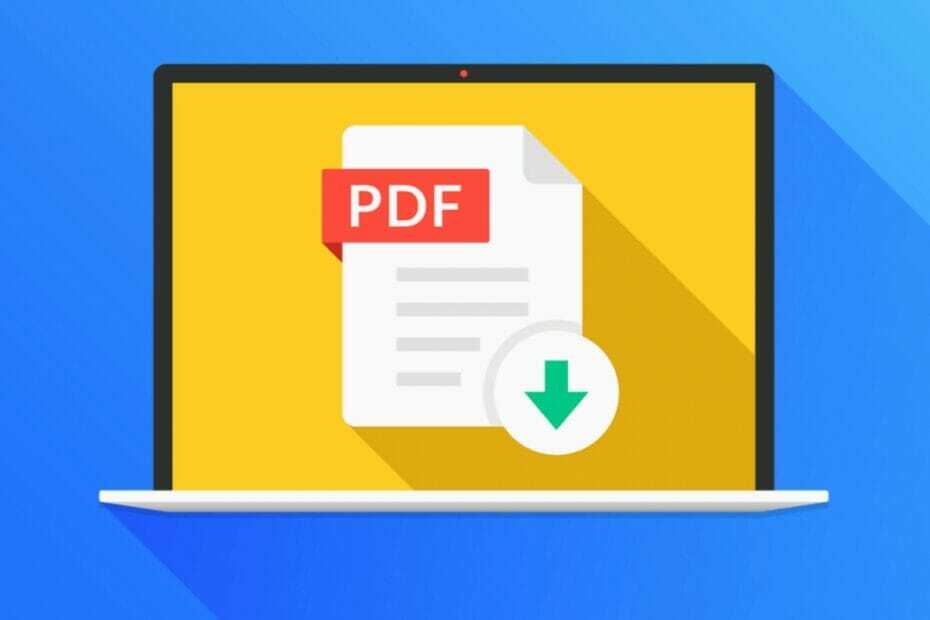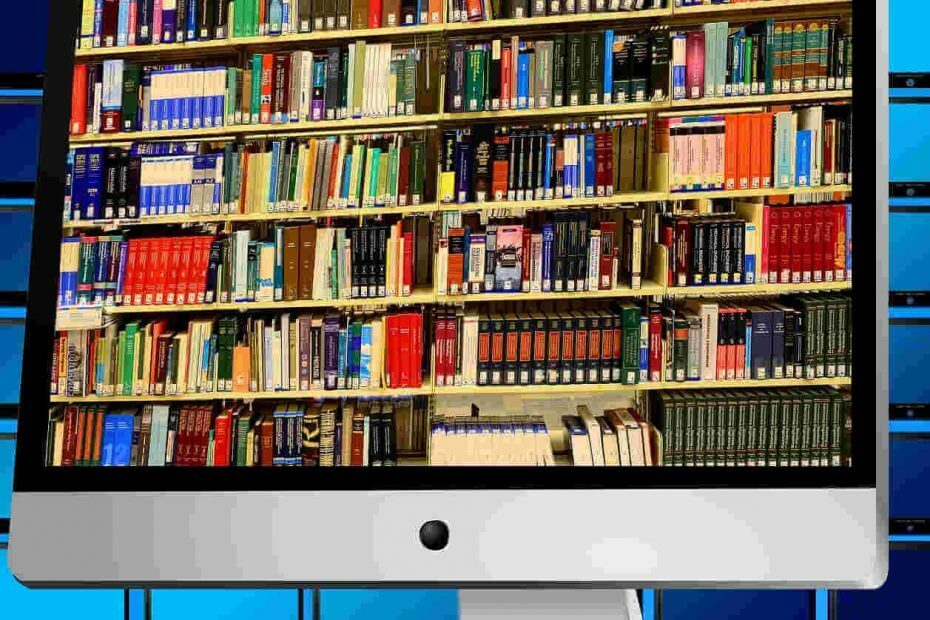Windows спочатку не підтримує EPUB
- Щоб відкрити файли EPUB у Windows 11, ви можете завантажити програму стороннього розробника, установити розширення для браузера або конвертувати файл у підтримуваний формат.
- Продовжуйте читати, щоб дізнатися про найкращі варіанти!
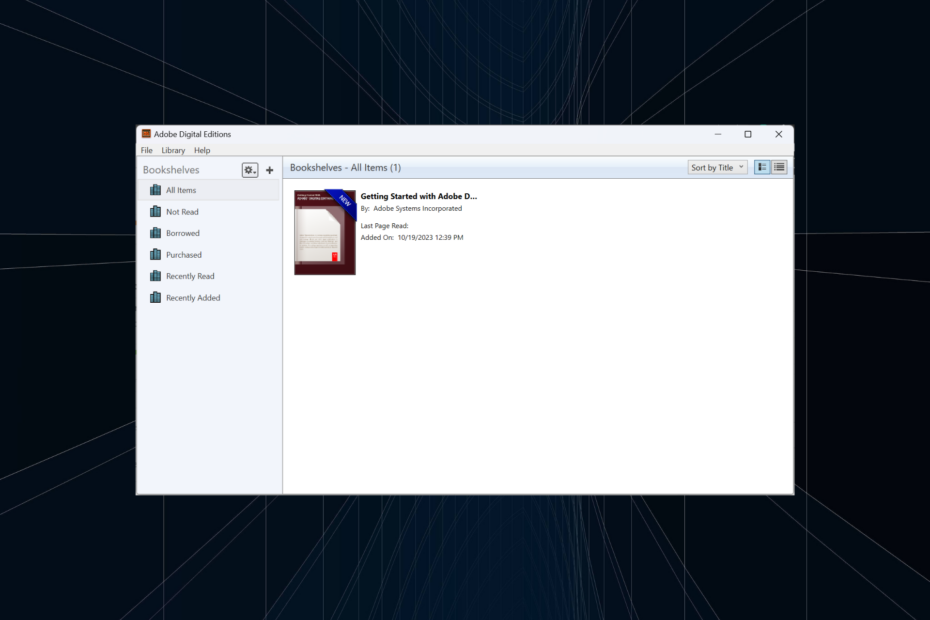
EPUB або Electronic Publication, формат, пов’язаний з електронними книгами, недоступний у Windows 11 за допомогою вбудованих програм. Хоча Microsoft Edge підтримував цей формат раніше, функціональність була припинена після переходу в проект Chromium.
Kindle спочатку не підтримував формати файлів EPUB, але після серії останніх оголошень було підтверджено, що EPUB замінить розширення файлу MOBI на пристрої для читання електронних книг Amazon.
Як читати електронні книги в Windows 11?
Є кілька способів відкрити електронні книги в Windows 11, і все зводиться до формату файлу електронної книги. Якщо це популярне розширення файлу, скажімо, PDF або DOCX, ви можете використовувати Microsoft Edge або Office 365 відповідно.
Як ми тестуємо, перевіряємо та оцінюємо?
Протягом останніх 6 місяців ми працювали над створенням нової системи перегляду того, як ми створюємо контент. Використовуючи його, ми згодом переробили більшість наших статей, щоб надати фактичні практичні знання про створені нами посібники.
Більш детально ви можете прочитати як ми тестуємо, переглядаємо та оцінюємо в WindowsReport.
Для деяких форматів, як-от EPUB, ASCM і MOBI, вам знадобиться програма стороннього розробника. Хоча для ASCM вам також може знадобитися авторизувати ПК для читання елементів, захищених Adobe DRM.
Як відкрити файл EPUB у Windows 11?
- Як відкрити файл EPUB у Windows 11?
- 1. Використовуйте сторонній рідер
- 2. Встановіть розширення для браузера
- 3. Перетворіть файл у читабельний формат
- Чи можу я конвертувати EPUB у PDF?
1. Використовуйте сторонній рідер
- Йти до Офіційний сайт Adobeі клацніть посилання Windows поруч Завантажте цифрове видання.
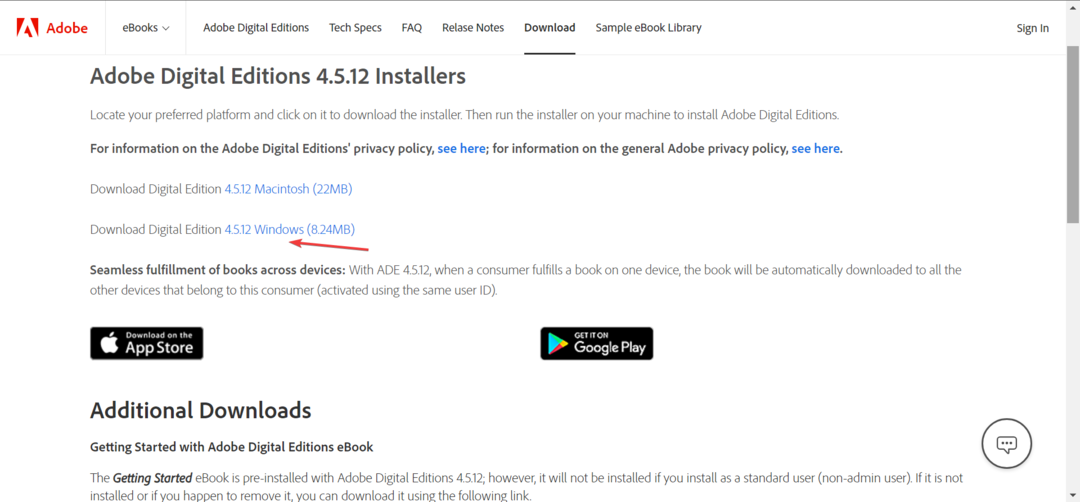
- Після завантаження двічі клацніть інсталяційний файл і прийміть умови ліцензії.
- Тепер переконайтеся, що прапорець для Зв’яжіть типи файлів .ascm і .epub позначено галочкою та дотримуйтеся вказівок на екрані, щоб завершити встановлення Adobe Digital Editions.
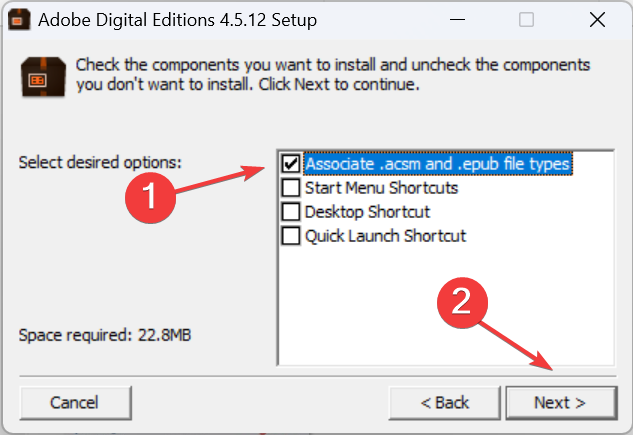
- Запустіть програму, натисніть Файл меню та виберіть Додати до бібліотеки.
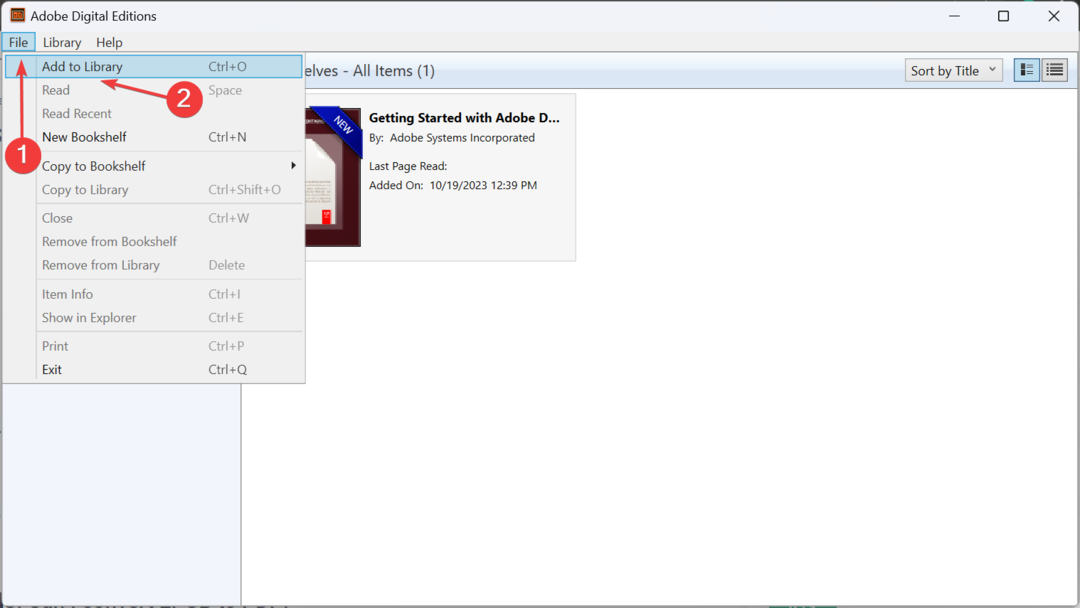
- Далі знайдіть файл EPUB, виберіть його та натисніть ВІДЧИНЕНО.
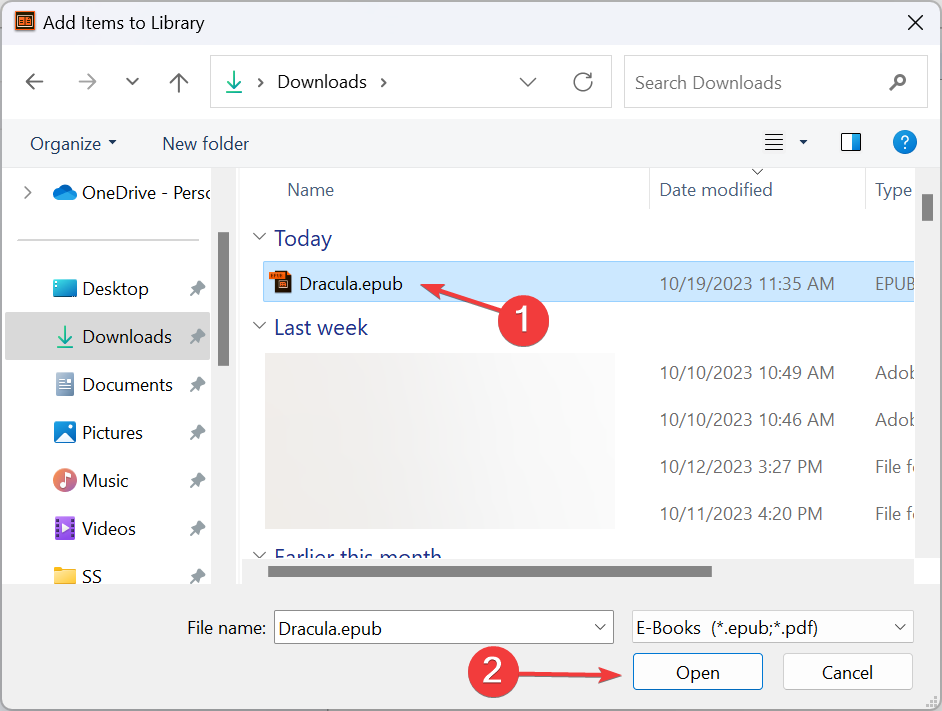
- Тепер файл має бути доступним для читання Adobe Digital Editions.
Якщо ви хочете відкрити цифрову книгу, особливо ту, що використовує розширення ASCM, EPUB або PDF, Adobe Digital Editions — найкращий варіант. Крім того, є кілька інших надійні зчитувачі EPUB у Windows 11 для безперебійного читання.
2. Встановіть розширення для браузера
Наведені тут кроки стосуються Chrome, хоча розширення EPUBReader доступне для всіх популярних браузерів.
- Запустіть Google Chrome і відкрийте Сторінка веб-магазину Chrome для EPUBReader.
- Натисніть на Додати в Chrome кнопку.
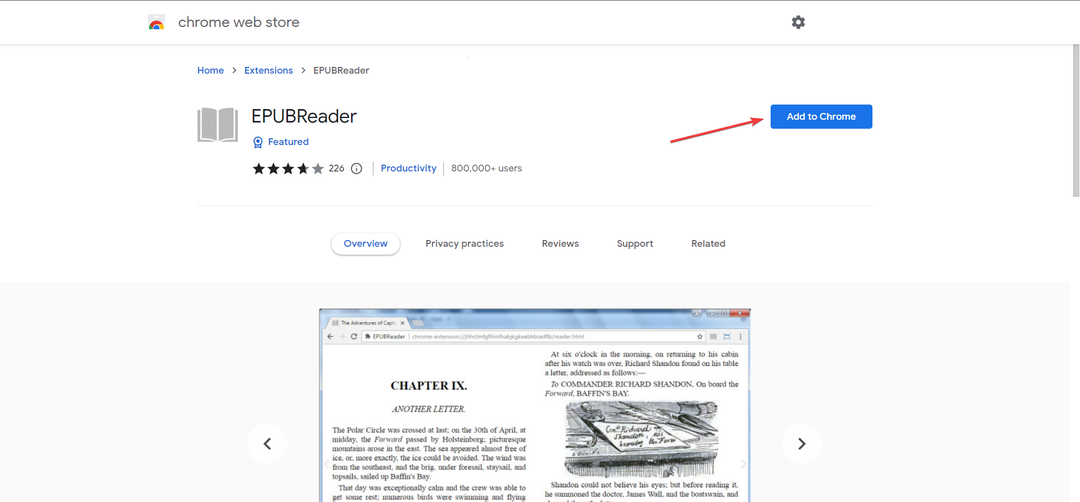
- Натисніть на Додати розширення у вікні підтвердження.
- Тепер клацніть правою кнопкою миші файл EPUB і виберіть Відкрити за допомогою, а потім виберіть свій браузер зі спадного меню. Якщо воно не з’являється одразу, натисніть Виберіть інший додаток а потім виберіть браузер або знайдіть його вручну.
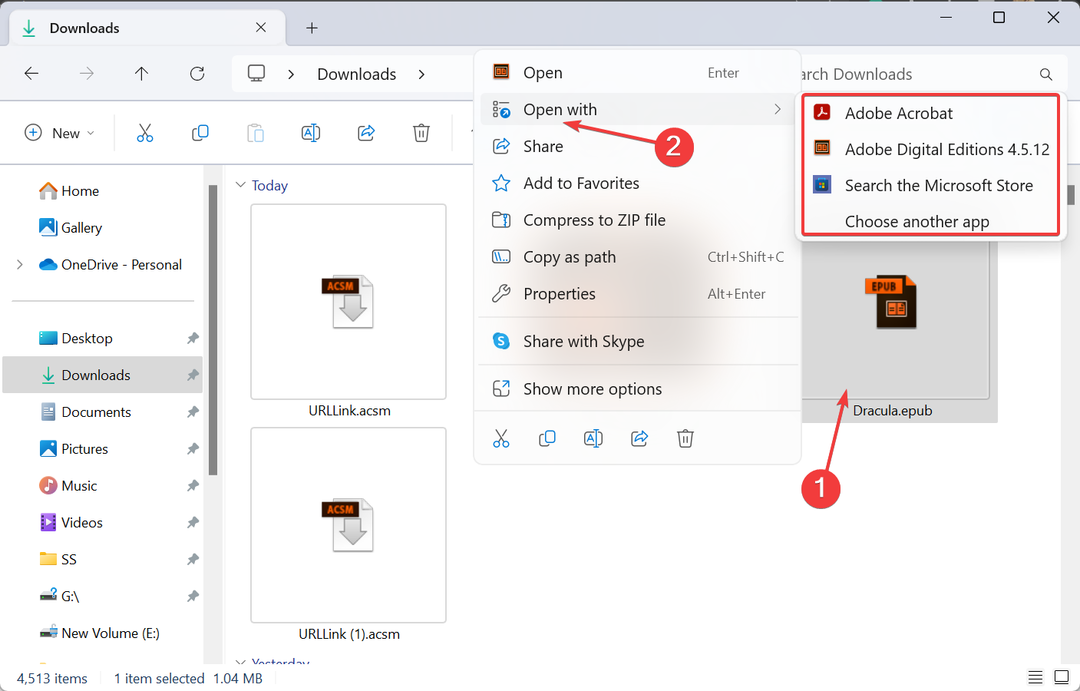
- Коли ви це зробите вперше, він запитає доступ до URL-адрес файлів. Натисніть на Налаштувати доступ до файлу продовжувати.
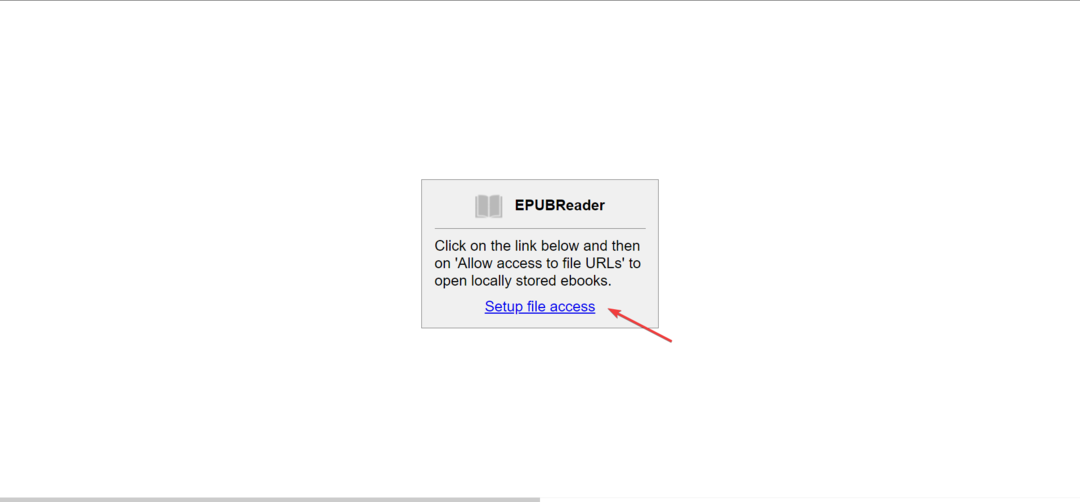
- Далі увімкніть перемикач для Дозволити доступ до URL-адрес файлів.
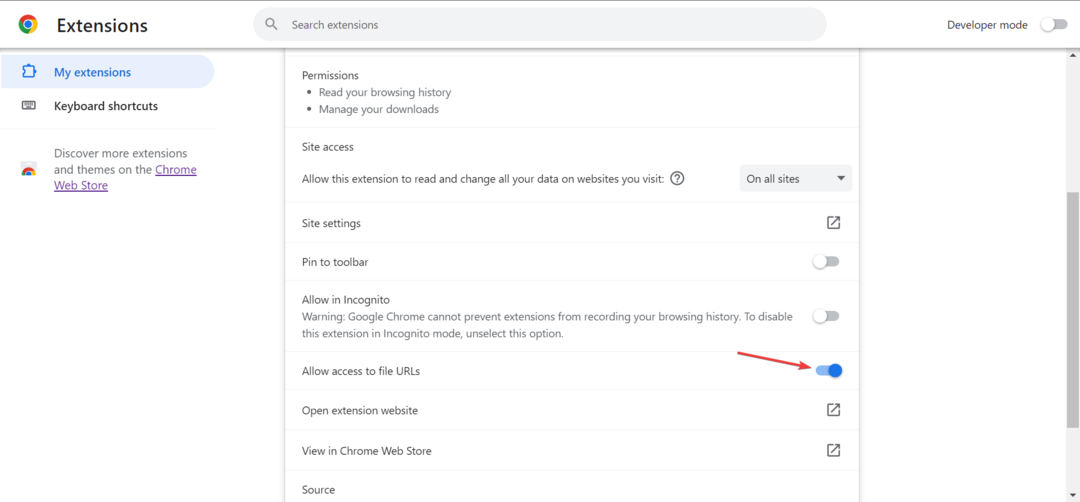
Тепер ви можете відкривати будь-які файли з розширенням EPUB у Google Chrome. Для інших браузерів вам потрібно буде завантажити розширення окремо. Ось прямі посилання для завантаження:
- Mozilla Firefox: Розширення EPUBReader
- Microsoft Edge: Розширення EPUBReader
- Опера: Розширення EPUBReader
- Як відкрити файл XML у Windows 11
- Вирішено: ваш VAIO не запустив Windows
- Де зберігаються шрифти в Windows 10 і 11?
- Вирішено: Overwatch 2 постійно вилітає з Windows 11
3. Перетворіть файл у читабельний формат
Якщо ви не хочете використовувати сторонню програму чи розширення для перегляду цифрових книг, завжди є можливість конвертувати їх у підтримуваний формат, наприклад PDF.
І ми рекомендуємо вам використовувати ефективне програмне забезпечення для конвертації електронних книг за те саме. Вони підтримують широкий спектр форматів і прості у використанні. Крім того, проста зміна розширення на EPUB не спрацює і зробить файл нечитабельним.
Чи можу я конвертувати EPUB у PDF?
Так, ви можете конвертувати EPUB у PDF та кілька інших форматів, зокрема DOCX, AZW, MOBI, TPZ і TXT тощо. Існує кілька доступних варіантів, включаючи програмне забезпечення для завантаження та веб-сайти.
Припинення підтримки EPUB у Microsoft Edge не означає, що ви більше не можете їх відкривати. Є кілька інших параметри доступу до файлів EPUB доступний. Пам’ятайте, що формат загальноприйнятий і залишається тут!
Тепер, коли ви знаєте, як відкривати файли EPUB у Windows, читати улюблені книги більше не буде клопоту!
Щоб отримати відповіді на будь-які запитання або поділитися своїми рекомендаціями щодо електронних книг із спільнотою, залиште коментар нижче.